win10怎么清理垃圾对于许多不经常清理电脑垃圾的用户来说不太清楚,那么这里就带来win10怎么清理垃圾的介绍,用户们只需要进入系统设置的存储里面将那些不需要的临时文件和缓存删除就可以了,对于需要知道win10清理垃圾方法介绍的用户们来说此方法方便快捷,十分简单。
win10怎么清理垃圾
1.在左下角开始菜单点击设置
2.打开系统
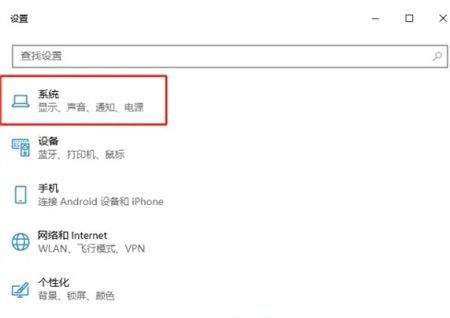
3.打开存储
4.找到需要清理垃圾的磁盘点击进去。
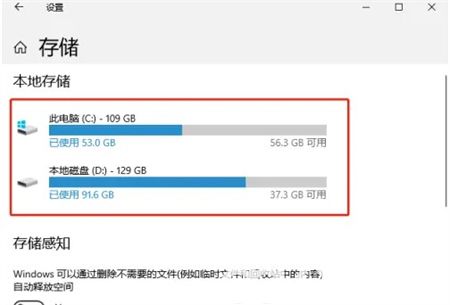
5.点击进去选择删除。
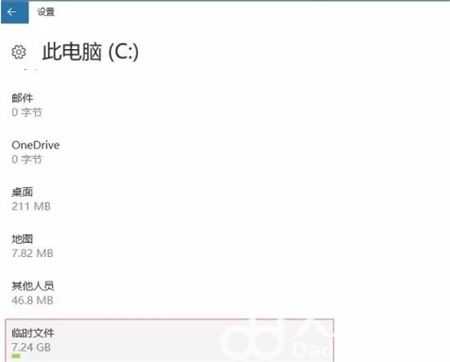
6.将电脑里的一些安装包,临时文件缓存之类的文件删除即可
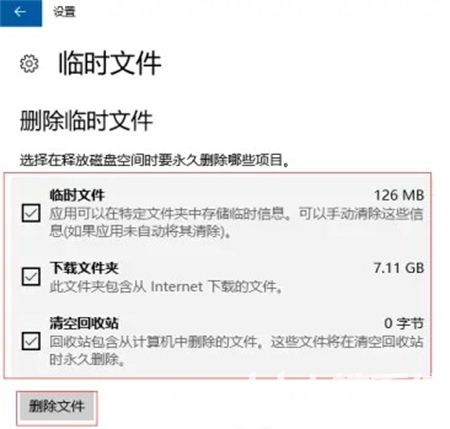
以上就是win10怎么清理垃圾的所有内容了,希望大家能够学会哦。
相关阅读
热门教程
最新教程